- Sempre più utenti Windows sono interessati ad avere un backup per il proprio server Windows.
- Puoi trovare qui i passaggi giusti per creare un backup per il tuo Windows Server 2019.
- Se disponi di una versione di Windows Sever 2016, puoi decidere il tuo piano di backup preferito.
- Anche le prime versioni dei server non vengono dimenticate e puoi trovare le informazioni giuste di seguito.

Questo software riparerà gli errori comuni del computer, ti proteggerà dalla perdita di file, malware, guasti hardware e ottimizzerà il tuo PC per le massime prestazioni. Risolvi i problemi del PC e rimuovi i virus ora in 3 semplici passaggi:
- Scarica lo strumento di riparazione PC Restoro che viene fornito con tecnologie brevettate (brevetto disponibile Qui).
- Clic Inizia scansione per trovare problemi di Windows che potrebbero causare problemi al PC.
- Clic Ripara tutto per risolvere i problemi che interessano la sicurezza e le prestazioni del tuo computer
- Restoro è stato scaricato da 0 lettori questo mese.
Se desideri eseguire il backup del tuo computer Windows Server, hai trovato la guida passo passo perfetta per farlo con successo.
Avere un backup per il tuo server Windows è estremamente importante. In questo modo puoi proteggere l'intero set di dati archiviati sul tuo server senza preoccuparti di perderli.
La perdita di dati può essere estremamente difficile da gestire se non si dispone di un backup e può verificarsi a causa di un errore, mancanza di alimentazione o persino un attacco di terze parti.
In alcuni altri casi, i tuoi dati possono essere danneggiati e avere un punto di ripristino può farti risparmiare giorni di lavoro.
In questo articolo, discuteremo il modo migliore per eseguire il backup dei dati e ti verrà presentato passo dopo passo. Continuate a leggere per saperne di più.
Come posso eseguire il backup del mio server Windows?
1. Windows Server 2019
- Installazione:
- Aperto Server Manager Servere selezionare Aggiungi ruoli e funzionalità.
- Nel Prima di iniziare finestra, fare clic su Il prossimo.
- Scegli il Basato sul ruoloo installazione basata su funzionalitàe fare clic su Il prossimo.
- Sotto Seleziona il server di destinazione, scegli il tuo server e fai clic su Il prossimo.
- Nel Seleziona i ruoli del server finestra, colpisci Il prossimo.
- Sotto Seleziona le caratteristiche, scegli Backup di Windows Server e premi Il prossimo.
- Nel Conferma le sezioni di installazione finestra, fare clic su Installare, e infine Vicino.
- Come usare:
- Aperto Server Manager Server.
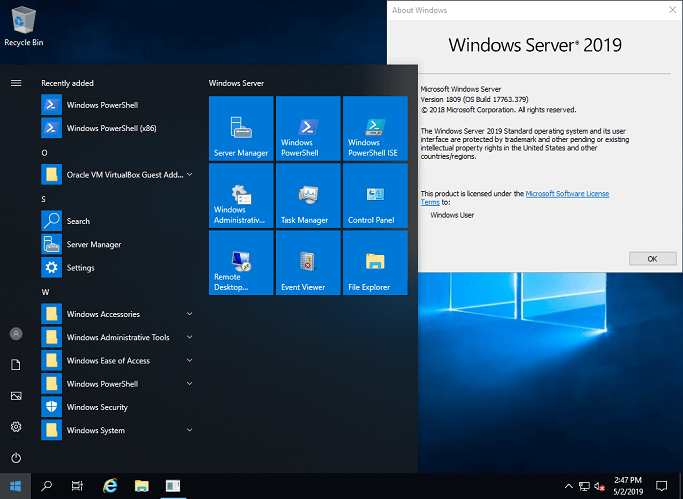
- Avvia il Utilità di backup.
- Clicca sul Azione scheda, quindi scegli Backup una volta.
- Segui le istruzioni sullo schermo per completare il processo.
⇒ Ottieni Windows Server 2019
2. Windows Server 2016
- Installazione:
- Aperto Server Manager Servere fare clic su Aggiungi ruoli e funzionalità.
- Clicca il Il prossimo pulsante dopo aver letto il Prima di iniziare pagina.
- Scegli il Basato sul ruolo o basato su funzionalità installazione opzione.
- Seleziona il server di cui vuoi eseguire il backup e fai clic su Il prossimo.
- Scegli i ruoli del server dall'elenco spuntando le caselle.
- Dentro il Caratteristiche elenco, selezionare Backup di Windows Server spuntando la casella.
- Clic Installare per avviare il processo di installazione.
- Come usare:
Al termine dell'installazione della funzionalità Windows Server Backup, è già possibile creare un piano di backup. Innanzitutto, devi decidere il tuo piano preferito e seguire i passaggi sullo schermo.
3. Windows Server 2012
- Installazione:
- Apri i tuoi Gestore server.
- Dal menu a destra dello schermo, fai clic su Gestiree selezionare Aggiungi ruoli e funzionalità.
- Scegli il Installa in base a un ruolo di funzionalità opzione e fare clic su Il prossimo.
- Seleziona su quale server desideri installare la funzione di backup e fai clic su Il prossimo.
- Selezionare Backup di Windows Server dall'elenco e selezionare Il prossimo.
- Seleziona la casella accanto a Se necessario, riavvia automaticamente il server di destinazione, clicca sìe scegli Installare.
- Come usare:
Al termine del processo di installazione, è possibile aprire Server Manager e avviare l'utilità di backup. Questo strumento ti consentirà di creare backup, gestire e ripristinare i file come desideri.
4. Windows Server 2008
- Installazione:
- Aperto server Manager.
- Scegli il Caratteristiche opzione dal menu a sinistra.
- Clic Aggiungi funzionalità, per aprire il Seleziona caratteristiche pagina.
- Espandi il Funzionalità di backup di Windows Server opzione.
- Fare clic sulla casella accanto a Backup di Windows Server.
- Selezionare Installare per avviare il processo di installazione.
- Come usare:
- Aperto server Manager.
- Avvia il Utilità di backup.
- Clic Crea nuovo backupe segui le istruzioni sullo schermo per completare il processo.
Inoltre, se il tuo Windows Server non si avvia, dovresti dare un'occhiata più da vicino alla nostra guida completa e seguire i passaggi consigliati per risolverlo.
Ci auguriamo che questa guida sia stata utile per la tua situazione e che ora tu possa creare con successo backup per i tuoi server.
Non esitare a farci sapere se questo ti ha aiutato o se hai qualche suggerimento. Puoi farlo utilizzando la sezione commenti qui sotto.
 Hai ancora problemi?Risolvili con questo strumento:
Hai ancora problemi?Risolvili con questo strumento:
- Scarica questo strumento di riparazione del PC valutato Ottimo su TrustPilot.com (il download inizia da questa pagina).
- Clic Inizia scansione per trovare problemi di Windows che potrebbero causare problemi al PC.
- Clic Ripara tutto per risolvere i problemi con le tecnologie brevettate (Sconto esclusivo per i nostri lettori).
Restoro è stato scaricato da 0 lettori questo mese.

![ID evento: 10036 COM distribuito [fissare]](/f/9f6bfdea00e7a139de3944c316240004.png?width=300&height=460)